时间:2019-06-03 08:34:30 作者:liuchanghua 来源:系统之家 1. 扫描二维码随时看资讯 2. 请使用手机浏览器访问: https://m.xitongzhijia.net/xtjc/20190603/156772.html 手机查看 评论 反馈
vs2017如何添加js智能提示?最近很多小伙伴向我询问vs2017中默认中不支持js的智能提示,想要添加is智能提示应该怎么办?下面我们就一起来看看vs添加is智能提示的方法步骤。
方法/步骤
1、打开vs2017编辑工具,大概长这样子,只不过每个人的喜好不一样,设置的背景色不同而已

2、点击vs2017顶部菜单的【工具】选项,在展开的下拉菜单中,选择【选项】这个菜单
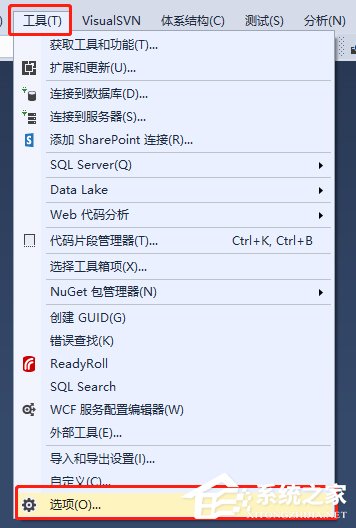
3、点击【选项】后,会出现一个新的弹窗,默认打开的是第一个【环境】选项。而要设置js智能提示,需要点击【文本编辑器】选项
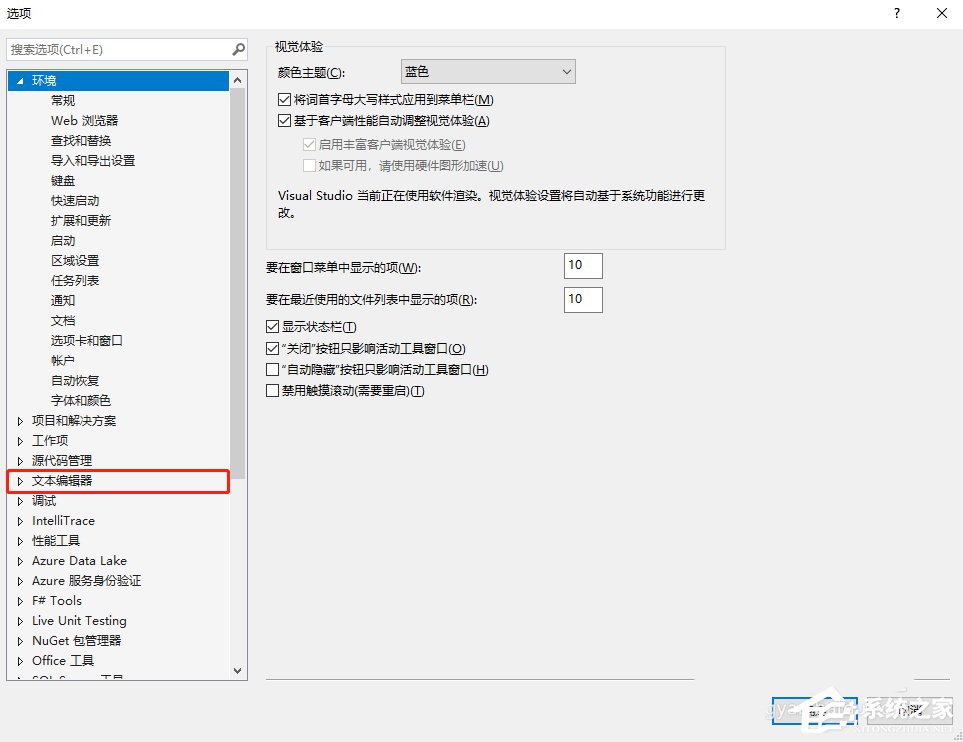
4、在【选项】界面,依次点击左侧的【文本编辑器】-》【JavaScript/TypeScript】-》【语言服务】菜单,右侧会出现一个勾选的框
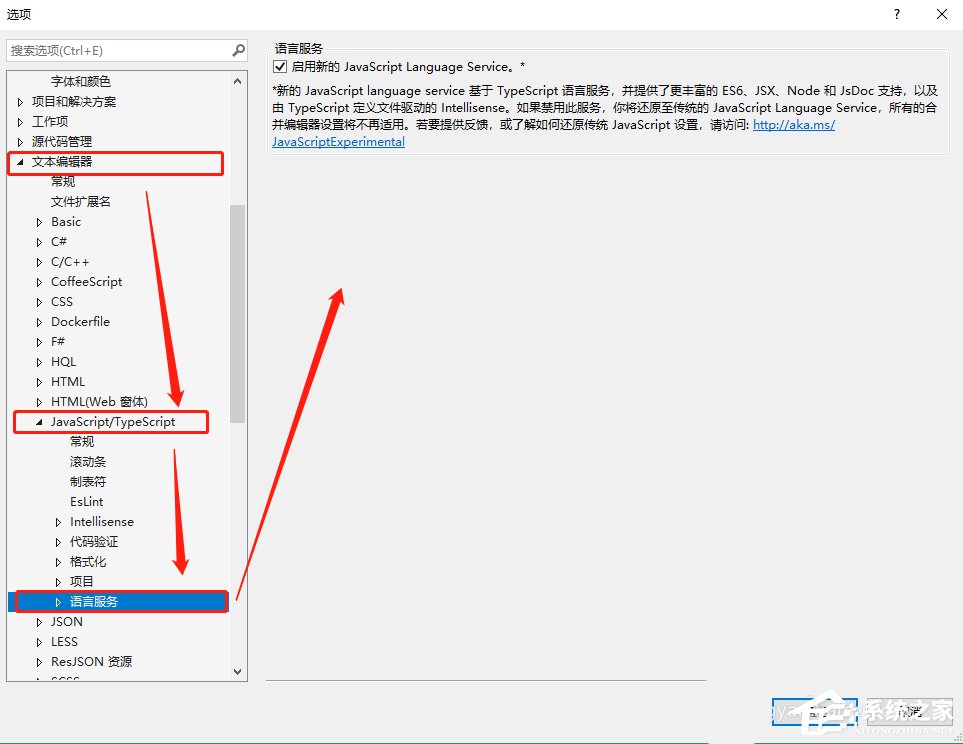
5、如果要启用vs2017的js智能提示,就取消掉【启用新的 JavaScript Language Service】前面的勾选框。如果要禁用js智能提示,就勾上这个勾选框即可
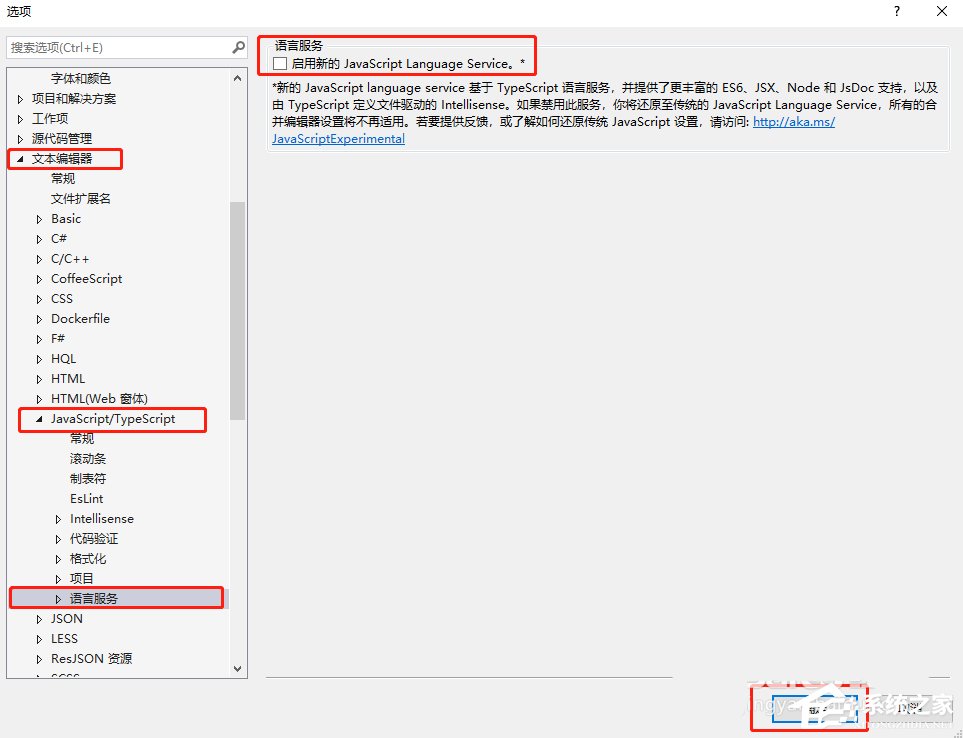
6、在vs2017中,新建一个js文件,写一个测试的js函数,在函数内部,测试js的数学函数是否有智能提示,在写完Math,后面加一个点号之后,就出现了下拉的智能提示框了。跟在C#语言中的智能提示一样
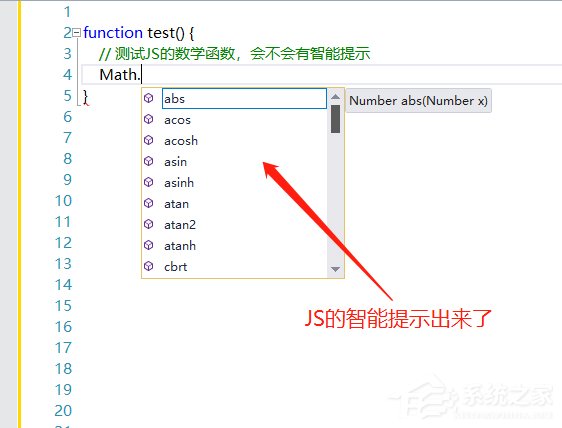
7、那么,对于document对象后面的方法,是否有智能提示呢?在写完document之后,再输入一个点号,也可以看到一个下拉框,接着输入get,也可以看到含有get的js方法。到此,测试完毕,vs2017完全支持了js智能提示
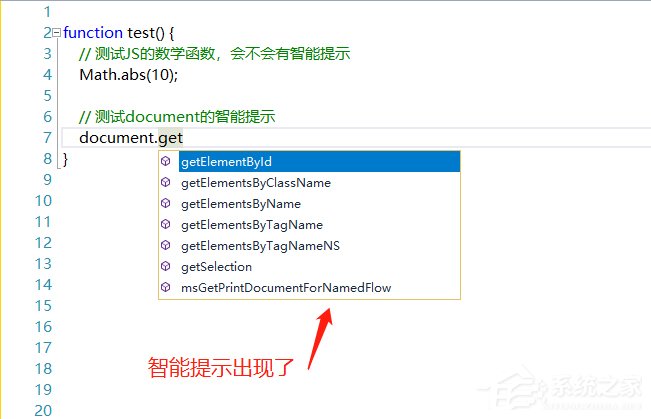
以上就是vs2017添加is智能提示的方法啦,还想了解更多的软件教程请大家关注系统之家。
发表评论
共0条
评论就这些咯,让大家也知道你的独特见解
立即评论以上留言仅代表用户个人观点,不代表系统之家立场